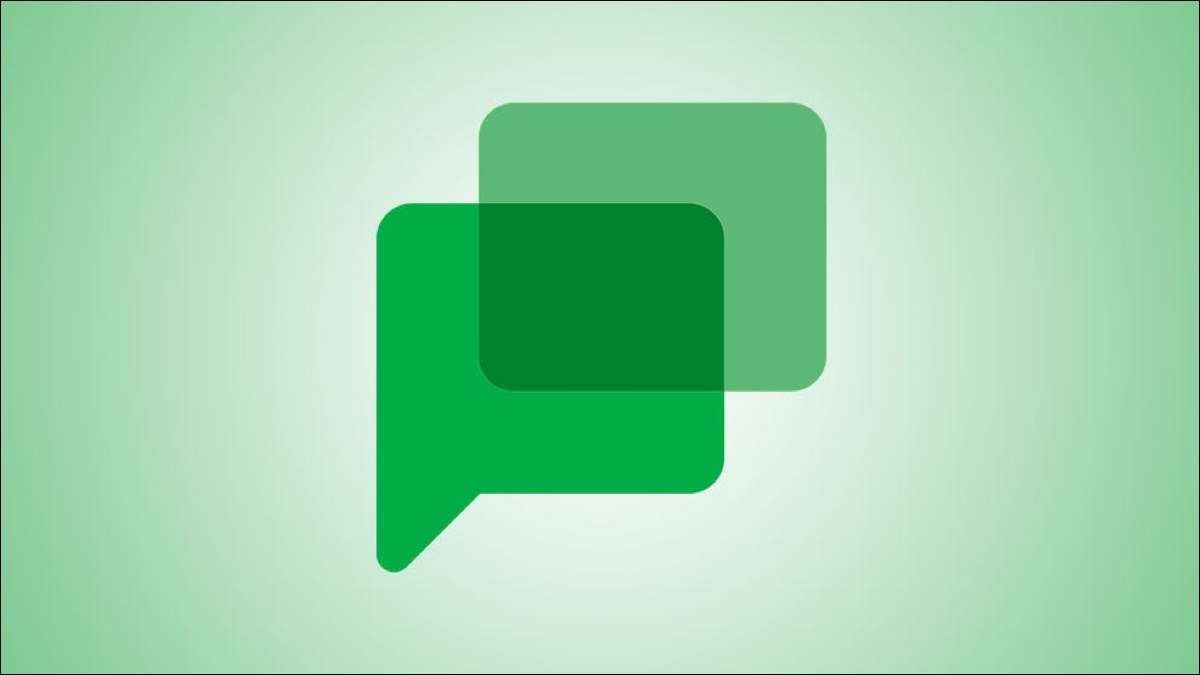
Google continuă să adauge instrumente de colaborare la aplicația de chat care o face mai atrăgătoare pentru companii și echipe. O astfel de caracteristică este abilitatea de a crea și atribui sarcini.
Prin utilizarea Google Chat într-un browser, pe dispozitivul dvs. mobil sau prin Gmail, puteți adăuga cu ușurință o sarcină în camera de chat. Puteți atribui aceste sarcini membrilor echipei acolo, ceea ce face ușor ca plăcintă să împărtășească sarcinile.
Adăugați o sarcină în Google Chat sau Gmail online
Deschis Google Chat. sau Gmail. În browserul dvs. pentru a începe să creați sarcini. Asigurați-vă că camera este în vizualizare pe ecran complet, astfel încât să puteți vedea filele din partea de sus.
Selectați fila Tasks și faceți clic pe "Adăugați sarcina de cameră".

Introduceți detaliile pentru sarcină, inclusiv un titlu și, opțional, o descriere și data scadentă.

Dacă alegeți să introduceți o dată scadentă, puteți adăuga și un timp.
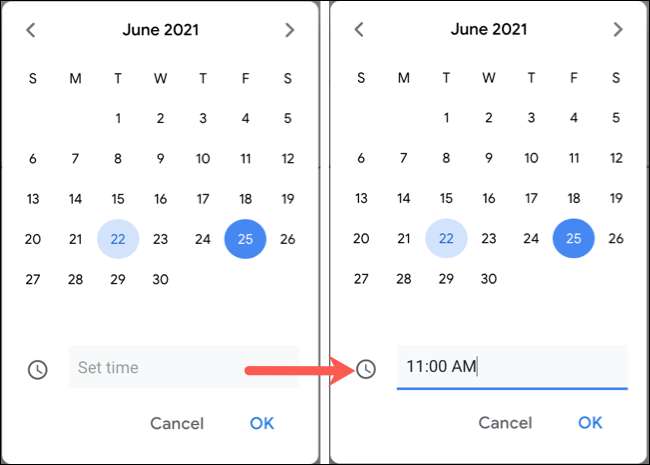
Când terminați cu detaliile sarcinii, faceți clic pe "Adăugați".

Adăugarea sarcinii se va afișa în zona de chat a camerei dvs. Puteți să faceți clic pe el sau să reveniți la fila Tasks pentru ao vizualiza.
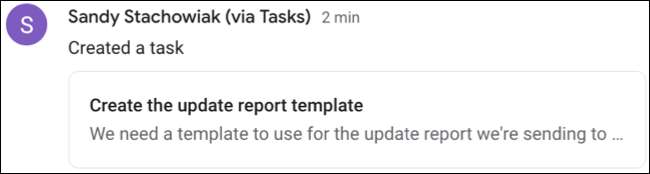
Atribuiți o activitate online
Puteți atribui o sarcină în momentul în care o creați în camera dvs. sau după aceea. Doar faceți clic pe "Alocați" în detaliile sarcinii și selectați sau căutați un membru al camerei.

Amintiți-vă, puteți atribui numai sarcini membrilor unei camere.
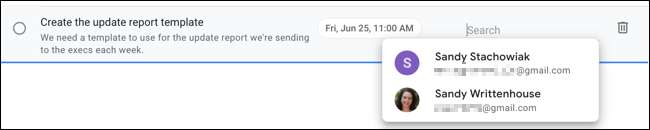
Și când atribuiți o sarcină, această acțiune afișează și în istoricul de chat, la fel ca atunci când adăugați o sarcină sau chiar Creați un document în chat .
LEGATE DE: Cum să creați documente și să colaborați direct în Google Chat
Adăugați o sarcină în aplicația Google Chat sau Gmail Mobile
La fel de ușor, puteți adăuga o sarcină în aplicația Google Chat Mobile App sau Gmail cu activată de chat. Selectați o cameră și apăsați fila Tasks din partea de sus. Apoi, atingeți pictograma Adăugați sarcina din dreapta jos.
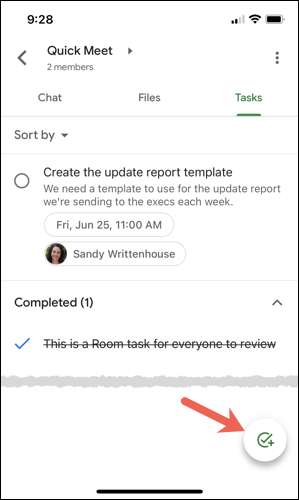
Introduceți informațiile pentru sarcina începând cu titlul. Selectați pictograma din stânga pentru a adăuga detalii sau cea din centru pentru a include o dată scadentă. La fel ca în ediția browserului, puteți adăuga un timp pentru data scadenței dacă doriți.

Atingeți "Salvați" când ați terminat.
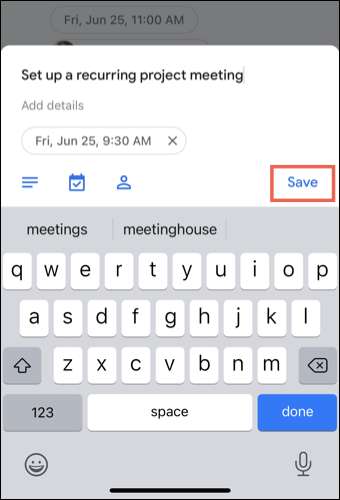
Sarcina se va afișa în zona de chat a camerei, precum și în fila Tasks. Acest lucru vă permite să accesați și să vizualizați sarcina din ambele locații.
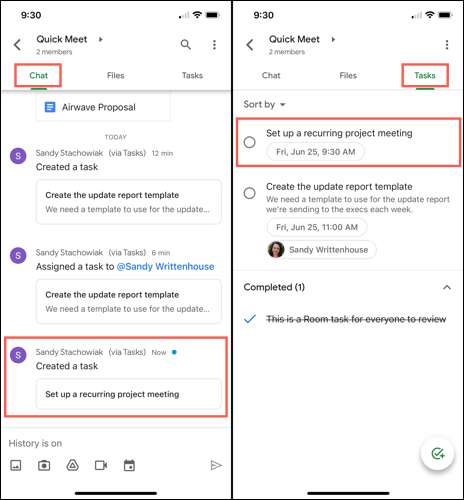
Atribuiți o sarcină în aplicația mobilă
De asemenea, la fel ca și cu Google Chat și Gmail online, puteți atribui o sarcină în aplicația mobilă atunci când o creați sau mai târziu.
Când adăugați sarcina, atribuiți-o prin atingerea pictogramei Asignee și selectarea elementului de cameră.

Pentru a atribui sarcina după ce îl creați, deschideți detaliile din fila Istoric sau sarcini de chat. Atingeți "Alocați" și selectați elementul de cameră.
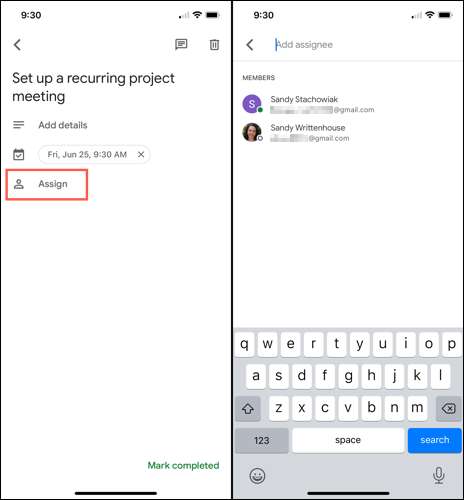
După ce ați atribuit o sarcină în aplicația mobilă, această acțiune apare și în istoricul de chat.
Completați o sarcină în chat-ul Google
Indiferent de aplicația și locația în care utilizați Google Chat, marcarea unei sarcini complete este la fel de simplă ca și faceți clic pe cercul de lângă acesta.
Când completați o sarcină, acțiunea apare în istoricul de chat și sarcina se deplasează în partea de jos a filei Activități într-o secțiune completă.

Indiferent dacă începeți să utilizați Google Chat sau încă o considerați o opțiune de comunicare pentru compania dvs., caracteristica de activitate ar putea fi exact ceea ce tu și echipa ta trebuie să faci lucrurile. Și rețineți că puteți, de asemenea Configurați întâlniri direct în chat-ul Google, de asemenea!







